
- FF14 グラフィックスアップデートに向けての準備?
- 電源 SilverStone ST85F-PT を購入してみた
- FF14関連
- SilverStone SST-DA850-G もあります
- 「SST-ST85F-PT」「SST-DA850-G」比較
- 購入した電源の動作確認について
- FF14で遊ぶパソコンをサイコムでお勧めコスパ重視!? で新規購入 (i5-12400 3070Ti) ベンチマーク
- ゲーミングパソコン 部品強化(CPU/GPU以外交換)した換装結果と自作AMD編手順メモ
- ゲーミングパソコン 部品強化した換装結果と自作Intel編手順メモ
- FF14 7.0のグラフィックスアップデートに向けた基盤づくり PLL72回
FF14 グラフィックスアップデートに向けての準備?

去る2月19日の第68回PLLにて『FFXIVの新たなる挑戦 ~次の10年に向けて~』と題し、吉田Pから今後の”グラフィックスアップデート”の実施予定が画像と共に公開されました。
アップデート後のFF14プレイに必要な詳細スペックは発表されていませんが、新しもの好きのうさとしては、自分のパソコンのアップグレードも必要かな~と考えて、唐突ですが、まずは電源を購入しました笑✨

まずは、買ってみるところから始めるのが、うさちゃんらしいですね。ねこはまだな~んも考えておりません。
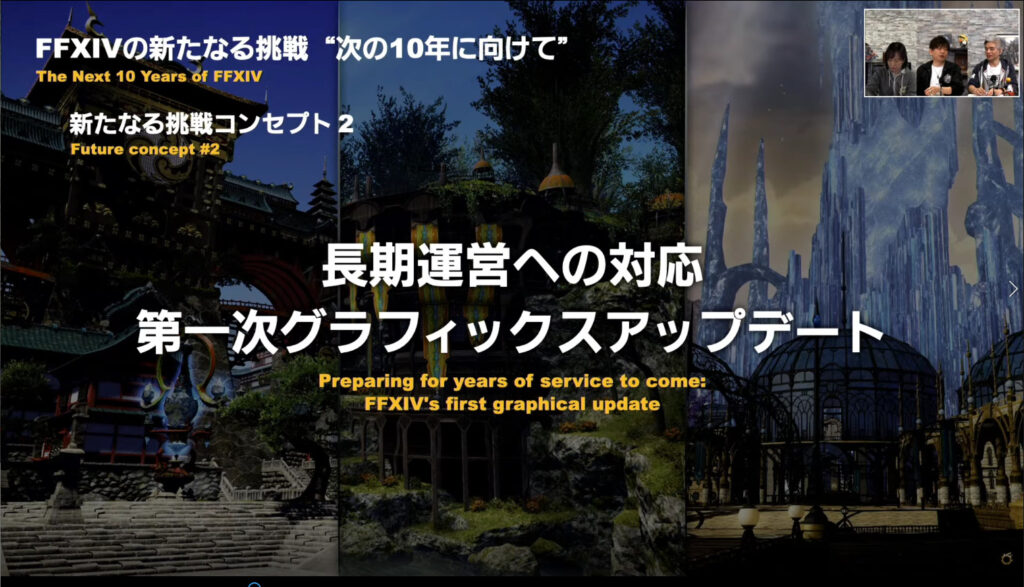
2024年夏 発売決定「黄金のレガシー」動作環境(推奨スペック)・新旧画像比較発表
「黄金の遺産(レガシー)」7.0 推奨スペックが上がるらしいけど、実際どうなのよ問題
電源 SilverStone ST85F-PT を購入してみた

購入したのは「80 PLUS Platinum認証製品」の「SilverStone ST85F-PT」。
将来的には当然うさPCのグラフィックボードを強化をしたいので、現在の電源「550W」では不安。。。というわけで、まずは電源を探していたところ、こちらの製品(850W)の新品が約5,000円で販売されているのを見つけたので思わず購入😄
ちなみにこちらの製品の発売日は2016年で、発売当初は2.5万前後の価格で販売されていたものです。



SilverStone ST85F-PTの推しポイント
- 超静音120mmファンは、冷却性能に優れかつファン動作時でも最小18dBAという静音動作です。20%未満の負荷条件ではファンレスモードが利用可能です。
- 100%モジュラーケーブル設計でケーブル取り回し・固定が簡単で容易に取り外し可能です。必要な電源ケーブルのみが使用可能なのはすごく便利です。



FF14関連
SilverStone SST-DA850-G もあります

同じメーカーSilverStoneから2021年発売の850W ATX電源「Silver Stone DECATHLONシリーズフルモジュラーATX電源 80PLUS GOLD認証 850W SST-DA850-G」が発売されています。こちらは80 PLUS Gold仕様です。
「SST-ST85F-PT」「SST-DA850-G」比較
| SST-ST85F-PT | SST-DA850-G | |
| 認証 | 80 PLUS Platinum | 80 PLUS Gold |
| 最大 DC 出力 | 850W | 850W |
| 出力密度 | 471W / リットル | 471W / リットル |
| +3.3V & +5V コンバイン | 120W | 110W |
| +12V コンバイン | 850W | 846W |
| 入力電圧 | 90V~264V | 90 ~ 264 Vrms |
| 効率 | 89%~92%、負荷20%~100% | 87% ~ 90% 負荷 20% ~ 100% |
| MTBF | 100,000時間 | 100,000時間 |
| 動作温度 | 0°C ~ 40°C | 0 ~ 40°C |
| 冷却システム | 静音120mmファン | シングル 120mm ボールベアリングファン |
| ノイズレベル | 0 ~ 28 dBA | 18 dBA (最小) |
| 寸法 | 150 mm (W) 86 mm(H) 140 mm(D) | 150 mm (W) 86 mm (H) 140 mm (D) |
| コネクタ | 1 x 24 / 20ピンマザーボードコネクタ(550mm) 1 x 8 / 4ピンEPS / ATX 12Vコネクタ(750mm) 1 x 8 / 4ピンEPS / ATX 12Vコネクタ(550mm) 4 x 8 / 6ピンPCIEコネクタ(”550mm” x 4) 12 x SATAコネクタ(”600mm / 150mm / 150mm /150mm” x 3) 3 x 4ピン周辺用コネクタ(600mm / 150mm / 150mm) 1 x 4ピンフロッピーコネクタ(100mm) | 1 x 24 / 20ピンマザーボードコネクタ (600mm) 2 x 8 / 4 EPS / ATX 12Vコネクタ (“750mm” x 2) 2 x 8 / 6ピンPCIEコネクタ (“650mm / 150mm” x 3) 8 x SATAコネクタ (“600mm / 150mm / 150mm / 150mm” x 2) 6 x 4ピン周辺用コネクタ + 2 x 4ピンフロッピーコネクタ (“600mm / 150mm / 150mm / 150mm” x 2) |
購入した電源の動作確認について
アイネックス ATX電源検証ボード KM-02B を利用
アイネックス ATX電源検証ボード KM-02B
PCがなくてもATX電源をOn/Offできます。
内蔵パーツ/周辺機器をケース内に組み込まずに動作検証できます。
シーソースイッチとスイッチケーブル、2通りの方法で電源On/Offでき便利。 (シーソースイッチOff時でもスイッチケーブル側で電源On/Off可能)
LEDコネクタにケース用LEDを接続することで、手元で通電確認が可能。
複数の電源を同時に使用するときにも便利!
購入した電源をパソコンに組み込まず動作確認

電源に関する初期不良の確認などは、パソコン組み込んだりして確かめるのは一苦労なので、「ATX電源検証ボード」を使用して行いました😁
この製品「ATX電源検証ボード」は、例えパソコンがなくても(内蔵パーツ・周辺機器をケース内に組み込まずに)ATX電源をOn・Offでき動作検証ができて重宝しますよ🎵
または、パソコンの電源が入らなくなった時に、電源かマザーボード側に問題があるかの切り分けにも使用できちゃいます。(下部にて説明)

ATX電源とATX電源検証ボードを接続

LEDが光れば通電しています。
ATX電源からの各電源が出力されているかの確認はそれぞれ部品を接続して行う必要があります。
パソコンに設置してるATX電源を確認する

ATX電源からマザーボードの右の赤部分に来ているコネクターを抜いて「ATX電源検証ボード 」に差して確認できます。

PCに組み込まれている電源でも故障か否かは「ATX電源検証ボード 」でも結構簡単に確認できます😁



















































